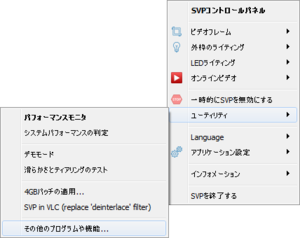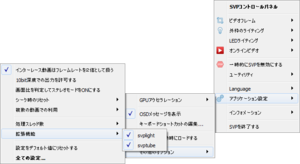インストール及びアップデート
| 作動の仕組み • ビデオプレーヤーのリスト • インストール及びアップデート • ライセンス認証 • フレームレートを増加させる • 映像のリサイズ • 黒色の帯を照明する • オンラインビデオを観る • アンビエント発光ダイオード照明 • 他の機能 • SVPの詳細設定 • 問題を解決する • よくある質問 |
SVPには次のバーションがあります。
- SVP 4 Freeとはmpv及びVLCビデオプレーヤーに対応しなく、また補間も微調整できないWindows用フリーバーションです。SVPtube及びSVPlightのエクステンションもインストールできません。
- SVP 4 ProとはWindows用完全版です。SVPのウェブサイトで購入する必要があります。
- SVP 4 MacとはmacOS用完全版です。SVPのウェブサイトで購入する必要があります。
- SVP 4 Linuxとはフリーバーションです。
SVP 4のバーションの機能比較 を参照して下さい。
SVP 4 Free及びSVP 4 Proをインストルする
SVP 4 Free及びSVP 4 Proをインストールするため、個別のセットアップファイルが使用されています。既にSVP 4 Freeを利用している際、SVP 4 Pro をインストールする前まずSVP 4 Freeをアンインストールする必要があります。
インストーラがSVPのウェブサイトから必要なパッケージをダウンロードするので、インタネットと接続することを必要とします。SVP 4 Proのユーザーは、すべてのパッケージを含めるセットアップファイルのあるオフラインバーションを使用できます。
SVP 4 Free及びSVP 4 Proをインストールするため
- SVP のウェブサイトから、もしくはSVP 4 Proを購入した場合、メールからリンクを使用しセットアップファイルをダウンロードします。ライセンスマネージャーでもリンクにアクセスすることができます。(「ライセンスの表示及び管理」を参照して下さい)
- EXE拡張子があるセットアップファイルを実行します。インストールウィザード が起動します。
- インストールウィザード の指示に従ってください。
- SVPをインストールするためのフォルダを選択します。
- SVP が統合できるビデオプレーヤーを選択します。
- 必要ならSVPlight及びSVPtubeもインストールできます。
- 必要なら更に次のプログラムもインストールできます。
- MPC-HCとはSVPに対応するように既に設定された人気のあるビデオプレーヤーです。
- madVRとはDirectShowに対応したビデオプレーヤーのための上質のビデオレンダラ―(「renderer」)です。
- ReClockとはビデオ出力と画面のリフレッシュレートをきちんと同期するDirectShowのフィルターです。
- mpv – 人気のあるビデオプレーヤーで、b の段階で対応するオプションを選択すれば、インストールされます。
- 必要ならパッケージの各個選択もできます。
- ライセンス契約書条件を読み、同意します。
- Windowsのメニューに表示されるためにフォルダを選択します。
SVP 4 Macをインストールする
SVP 4 Macをインストールするには、事前にあるシステムライブラリ(Python 3、Vapoursynthの特別版、mpvの特別版)をインストールする必要があります。これを行うためにHomebrewパッケジマネージャーを利用することを推奨します。
SVP 4 Macをインストールするには
- SVP 4 Mac を購入するとメールが来ます。そのメールからのリンクを使いDMGイメージをダウンロードします。ライセンスマネージャーでもリンクにアクセスすることができます。(「ライセンスの表示及び管理」を参照して下さい)
- SVP 4 Macのイメージをマウントします。
- SVP 4 MacのアイコンをApplicationsフォルダに移動します。
- mpvビデオプレーヤー又はSVPの動作に必要なシステムライブラリをインストールします。
- macOS 10.11 「El Capitan」以降の場合、 Homebrew を使用し必要なコンポーネントを自動的にインストールする「install mpv.command」バッチファイルを実行します。セキュリティシステムがバッチファイルを実行することを許可するように、Controlのキーを押しながらファイルをクリックすると、ターミナルウィンドウが開きます。ログイン用パスワードを入力する必要がある場合もあります。
- macOS 10.9及び10.10の場合、手動でインストールすることについての説明書を参照して下さい。
SVP 4 Linuxをインストールする
SVP 4 Linuxは、Ubuntu 16.04 64-bit版で動いているコンピューターにインストールすることを推奨します。他のLinuxのバーションでSVPを実行する時起こった問題についてはSVPテクニカルサポートサービスにご報告ください。(「フィードバック」を参照してください
SVP 4 Linuxはバイナリ―ファイルのみ提供されます。
SVP 4 Linuxをインストールする前、次のパッケジをインストールします。
- Qt 5.5以降
- Vapoursynth
- Mediainfo
- Python 3.5
- OpenCL ICD付き独自のビデオドライバ
- Vapoursynthのサポート付きmpv
- lsof
SVP 4 Linuxをインストルするため
- SVP のウェブサイトからSVP 4 Linuxのアーカイブをダウンロードします。アーカイブを展開します。
- RUN 拡張子があるインストールファイルを実行します。インストールウィザード が起動します。
- インストールウィザード の指示に従ってください。
- SVPをインストールするためのフォルダを選択します。
- 必要ならSVPlight及びSVPtubeもインストールできます。
- ライセンス契約書条件を読み、同意します。
追加のコンポーネント
SVP 4 Free、SVP 4 Pro及びSVP 4 Linuxのコンポーネントのカスタムインストールするには、Maintain SVP 4専用のアプリケーションがあります。これを利用しプログラムをインストルする時選択しなかったコンポーネントを追加できます。 SVP の追加のコンポーネントをインストールするため
- SVPのアイコンでメインメニューを開きます。
- ユーティリティ> その他のプログラムや機能を選択します。
- 開いたウィンドウでAdd or remove componentsを選択しNextをクリックします。
- インストールしたいコンポーネントを選択しNextをクリックします。
SVP 4 Macの場合、すべてのコンポーネントが既にインストールされますが、SVPtube及びSVPlightモジュールがデフォルトで無効にされています。SVPtubeあるいはSVPlightを有効にするため
- SVPのアイコンでメインメニューを開きます。
- アプリケーション設定-> その他のオプション->拡張機能を選択します。
- 必要なモジュールにチェックマークを付けます。 そうすると、SVPが再起動されます
アップデートをする
SVPまたそのパッケージには、新しい機能を追加する、あるいはバグを直すアップデートがよく出来上がります。アップデートが出来上がると、システムトレイにメッセージが表示されるとともにSVPのコントロールパネルで変更ログのリストを含めるUpdatesセクションが出てきます。
SVP 4 Free、SVP 4 Pro及びSVP 4 Linuxのアップデートのために、Maintain SVP 4アプリケーションが利用されています。SVPをアップデートするため
- コントロールパネルのアップデートを開きます。
- アップデートまた変更ログのリストを表示します。詳細情報リンクをクリックすると、 詳細な変更ログがあるコンポーネントの開発者のウェブサイトがオープンされます。
- SVPメンテナンスツールでインストールボタンをクリックします。開いたウィンドウでUpdate componentsを選択しNextをクリックします。
- アップデートしたいコンポーネントを選択しNextをクリックします。SVPは選択したコンポーネントがインストールされます。
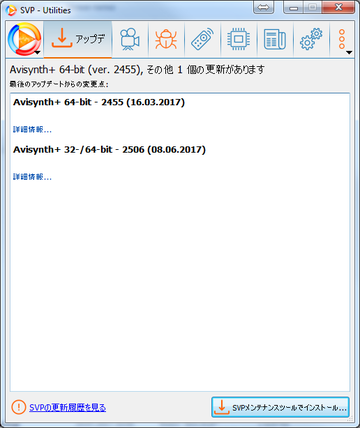
SVP 4 Macをアップデートするため、ライセンスマネージャーを使い新しいDMG イメージをダウンロードする必要が必要があります。